سؤال
المشكلة: كيفية إصلاح "يجب السماح بملفات تعريف الارتباط" على نظام التشغيل Windows 10؟
مرحبا يا شباب! لقد قمت بترقية جهاز الكمبيوتر الخاص بي إلى Windows 10 منذ فترة طويلة واستمتعت بسلاسة تشغيله ، وذلك بفضل Microsoft. ومع ذلك ، فقد قمت مؤخرًا بالتبديل إلى إصدار 1607 وبدأت في مواجهة مشكلة ملفات تعريف الارتباط في OneDrive. بعد الترقية ، ينتهي إعداد OneDrive برسالة تقول "يجب السماح بملفات تعريف الارتباط". لقد قمت فحص كل متصفح ويب على النظام واكتشف أن معظمهم ، باستثناء Firefox ، لديهم ملفات تعريف الارتباط تمكن. لقد قمت بتمكين ملفات تعريف الارتباط على Firefox أيضًا ، لكن ذلك لم يساعد. هل هناك أي حل لهذا؟
إجابة محلولة
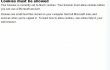
يتوفر Windows 10 ، أحدث إصدار من نظام التشغيل الذي طورته Microsoft ، للمستخدمين المنزليين منذ صيف 2015. تم تزويد مجتمع Microsoft بمجموعة من الميزات الجديدة ، بما في ذلك Cortana - الشخصية مساعد ، مضاد الفيروسات Windows Defender يحمل في ثناياه عوامل ، قائمة ابدأ المعدلة ، متصفح الويب Microsoft Edge ، وغيرها الكثير الآخرين. لسوء الحظ ، غالبًا ما يطلق على Windows 10 مجموعة من الأخطاء. وفقًا لمتخصصي Microsoft ، يتم تشغيل الغالبية العظمى من الأخطاء عن طريق برامج التشغيل المعيبة أو عدم توافق البرامج أو إدخالات التسجيل التالفة أو ملفات تحديث Windows 10 التالفة. لسوء الحظ ، لكن أخطاء Windows 10 ليس لها حدود وقد تصطدم بأي خدمة أو برنامج. هذه المرة ، يواصل الناس الإبلاغ عن خطأ "يجب السماح بملفات تعريف الارتباط"، والذي يحدث عادة عند إعداد OneDrive. ومع ذلك ، يواجه الكثير من الأشخاص هذا الخطأ على مستعرض الويب Skype أو OneNote أو Microsoft Edge أيضًا. بينما يميل الناس إلى الاعتقاد بأن جوهر الخطأ مرتبط بـ OneDrive أو OneNote أو غيرهما التطبيق الذي يلقي رسالة خطأ ، في الواقع ، يبدو أنه تم تشغيله بواسطة Internet Explorer 11. لهذا السبب خطأ "يجب السماح بملفات تعريف الارتباط" يشمل مجموعة من البرامج التي تتطلب استخدام حساب Microsoft. للأسف ، لم تقدم Microsoft بعد تصحيحًا لهذا البرنامج مما أثار غضب مستخدمي Windows 10. لحسن الحظ ، توصل أعضاء مجتمع Microsoft إلى العديد من الحلول التي ساعدت في إصلاح "يجب السماح بملفات تعريف الارتباط". إليك ما يجب أن تجربه:
طريقة 1. إعادة تعيين الإنترنت Explore
لإصلاح النظام التالف ، يجب عليك شراء الإصدار المرخص من Reimage Reimage.
- قم بتشغيل Internet Explorer.
- فتح أدوات واختر خيارات الإنترنت. الحالة أنا أدوات القائمة غير مرئية ، اضغط على بديل.
- فتح خيارات الإنترنت واختر علامة التبويب "خيارات متقدمة".
- انقر إعادة ضبط أو استعادة الوضع الافتراضي في Windows Explorer 6.
- إذا كنت تريد حذف بيانات استعراض الويب وموفري البحث والصفحة الرئيسية وحماية التتبع وبيانات تصفية ActiveX ، فضع علامة حذف الإعدادات الشخصية اختيار.
- عندما يتم تنفيذ التغييرات ، انقر فوق قريب و موافق.
- أخيرًا ، أعد فتح Internet Explorer وتحقق مما إذا كان خطأ "يجب السماح بملفات تعريف الارتباط" لا يزال يحدث.
الطريقة الثانية. قم بتمكين ملفات تعريف الارتباط على Internet Explorer
لإصلاح النظام التالف ، يجب عليك شراء الإصدار المرخص من Reimage Reimage.
- إطلاق مايكروسوفت إيدج وفتح إعدادات.
- يختار اعرض الإعدادات المتقدمة.
- انتقل لأسفل للعثور بسكويت الجزء.
- انقر فوق السهم الموجود أسفل ملفات تعريف الارتباط لرؤية القائمة المنسدلة وتحديد لا تحظر ملفات تعريف الارتباط.
- أغلق Edge وتحقق من حل المشكلة.
الطريقة الثالثة. امسح قائمة المواقع المحجوبة في Internet Explorer
لإصلاح النظام التالف ، يجب عليك شراء الإصدار المرخص من Reimage Reimage.
- قم بتشغيل Internet Explorer.
- فتح أدوات في الزاوية اليمنى العليا.
- يختار خيارات الإنترنت وانقر علامة التبويب الخصوصية.
- اذهب إلى إعدادات متقدمة وابحث عن خيار لا تحظر ملفات تعريف الارتباط.
- بعد ذلك ، افتح علامة تبويب المواقع ومسح الكل قائمة الحظر / السماح من المواقع.
الطريقة الرابعة. تعديل إدخال التسجيل
لإصلاح النظام التالف ، يجب عليك شراء الإصدار المرخص من Reimage Reimage.
- انقر مفتاح الفوز + R.، نوع رجديت و اضغط يدخل.
- باستخدام الجزء الأيمن ، ابحث عن ملف HKEY_CURRENT_USER \ SOFTWARE \ Microsoft \ Windows \ CurrentVersion \ Internet Settings \ Zones \ 3 \ 1A10 دخول.
- غيّر قيمتها إلى 0.
نأمل أن تكون هذه الإرشادات قد ساعدتك على ذلك إصلاح خطأ "يجب السماح بملفات تعريف الارتباط" على نظام التشغيل Windows 10. أخيرًا ، لا تنس إجراء فحص شامل للنظام باستخدام أداة تحسين الكمبيوتر ، على سبيل المثال Reimageغسالة ملابس ماك X9. سيعمل على تحسين السجلات ، وملفات النظام ، وبرامج بدء التشغيل ، وما إلى ذلك. لضمان أفضل أداء للنظام.
قم بإصلاح أخطائك تلقائيًا
يحاول فريق ugetfix.com بذل قصارى جهده لمساعدة المستخدمين في العثور على أفضل الحلول للقضاء على أخطائهم. إذا كنت لا تريد المعاناة مع تقنيات الإصلاح اليدوي ، فيرجى استخدام البرنامج التلقائي. تم اختبار جميع المنتجات الموصى بها والموافقة عليها من قبل المتخصصين لدينا. الأدوات التي يمكنك استخدامها لإصلاح الخطأ مدرجة أدناه:
عرض
افعلها الآن!
تنزيل Fixسعادة
يضمن
افعلها الآن!
تنزيل Fixسعادة
يضمن
إذا فشلت في إصلاح الخطأ باستخدام Reimage ، فاتصل بفريق الدعم للحصول على المساعدة. من فضلك ، أخبرنا بكل التفاصيل التي تعتقد أنه يجب أن نعرفها عن مشكلتك.
تستخدم عملية الإصلاح الحاصلة على براءة اختراع قاعدة بيانات تضم 25 مليون مكون يمكنها استبدال أي ملف تالف أو مفقود على كمبيوتر المستخدم.
لإصلاح النظام التالف ، يجب عليك شراء الإصدار المرخص من Reimage أداة إزالة البرامج الضارة.

تعد الشبكة الخاصة الافتراضية أمرًا بالغ الأهمية عندما يتعلق الأمر بـ خصوصية المستخدم. لا يمكن استخدام أدوات التتبع عبر الإنترنت مثل ملفات تعريف الارتباط فقط من خلال منصات وسائل التواصل الاجتماعي والمواقع الإلكترونية الأخرى ولكن أيضًا من قِبل مزود خدمة الإنترنت والحكومة. حتى إذا قمت بتطبيق الإعدادات الأكثر أمانًا عبر متصفح الويب الخاص بك ، فلا يزال من الممكن تتبعك عبر التطبيقات المتصلة بالإنترنت. بالإضافة إلى ذلك ، لا تعد المتصفحات التي تركز على الخصوصية مثل Tor خيارًا مثاليًا نظرًا لانخفاض سرعات الاتصال. أفضل حل لخصوصيتك المطلقة هو الوصول إلى الإنترنت الخاص - كن مجهول الهوية وآمن على الإنترنت.
يعد برنامج استعادة البيانات أحد الخيارات التي يمكن أن تساعدك استعادة الملفات الخاصة بك. بمجرد حذف ملف ، لا يتلاشى في فراغ - فهو يظل على نظامك طالما لم تتم كتابة بيانات جديدة فوقه. استعادة البيانات برو هو برنامج استرداد يقوم بالبحث عن نسخ عاملة من الملفات المحذوفة داخل محرك الأقراص الثابتة. باستخدام الأداة ، يمكنك منع فقدان المستندات القيمة والعمل المدرسي والصور الشخصية والملفات الهامة الأخرى.